Come installare Android Debug Bridge (ADB)
Google ha rilasciato due strumenti chiamati Android Debug Bridge (ADB) e fastboot, entrambi disponibili in un pacchetto chiamato Platform Tools. Loro sono riga di comando strumenti che ti consentono di personalizzare e controllare il tuo telefono Android inviando comandi ad esso tramite il computer.
Finché la modalità di debug è abilitata sul telefono, puoi inviare comandi ADB mentre il telefono funziona regolarmente o anche quando è in modalità di ripristino. Inoltre, il dispositivo non ha nemmeno bisogno di essere radicato, quindi non devi preoccuparti seguendo questi passaggi primo.
Le informazioni qui incluse dovrebbero essere valide indipendentemente da chi ha creato il tuo telefono Android: Samsung, Google, Huawei, Xiaomi, ecc.
Questi comandi ADB possono essere utilizzati per modificare il tuo Android senza dover effettivamente toccare il dispositivo, ma c'è molto di più che è possibile. Con ADB, puoi fare cose semplici come installare aggiornamenti di sistema o persino gestire cose che normalmente sono limitate, come modificare impostazioni di cui non sapevi nemmeno l'esistenza o accedere a cartelle di sistema che normalmente sono bloccate fuori uso.
Ecco alcuni esempi di comandi ADB:
- dispositivi adb mostra quali dispositivi supportati da ADB sono collegati al tuo computer
- adb riavvio riavvia il telefono
- backup adb crea un backup completo del tuo telefono e lo salva sul tuo computer
- adb sideload carica ROM e altro cerniera lampo file dal tuo computer sul tuo Android
- adb pull copia i file dal telefono al computer
- adb shell consente l'esecuzione dei comandi in un terminale sul dispositivo Android
- adb reboot -bootloader avvia il telefono in modalità bootloader in modo da poter eseguire i comandi di avvio rapido.
Fastboot è utile se devi cambiare il tuo telefono Android firmware o altri dettagli del file system mentre è in modalità bootloader, come l'installazione di una nuova immagine di avvio. È comunemente usato per installare un ripristino personalizzato nel caso in cui il telefono smetta di avviarsi normalmente.
01
di 05
Come scaricare ADB e Fastboot
Lifewire
Entrambe queste utilità sono disponibili su Android.com:
Visitare il Pagina di download degli strumenti della piattaforma SDK per trovare l'ultima versione di ADB e fastboot.
Sono anche inclusi nell'SDK Android completo, ma non è necessario scaricare tutto ciò solo per questi due strumenti che puoi ottenere tramite Platform Tools.
- Scegli il link per il download che corrisponde al tuo sistema operativo.
In altre parole, se hai Windows, scegli Strumenti della piattaforma SDK per Windows one, o il download per Mac per macOS, ecc. - Dopo aver letto i termini e le condizioni, fai clic sulla casella accanto a Ho letto e accetto i termini e le condizioni di cui sopra.
- Clic SCARICA SDK PLATFORM-TOOLS PER [sistema operativo].
- Salva il file in un posto memorabile perché lo utilizzerai di nuovo a breve. La cartella in cui normalmente salvi i file va bene finché sai come tornare lì.
Poiché ADB viene scaricato in un archivio ZIP, lo estrai prima di utilizzarlo, che puoi scegliere una posizione per il passaggio successivo. Ciò significa che la posizione nel passaggio 4 non è necessariamente la posizione permanente del programma.
02
di 05
Apri il file ZIP degli strumenti della piattaforma
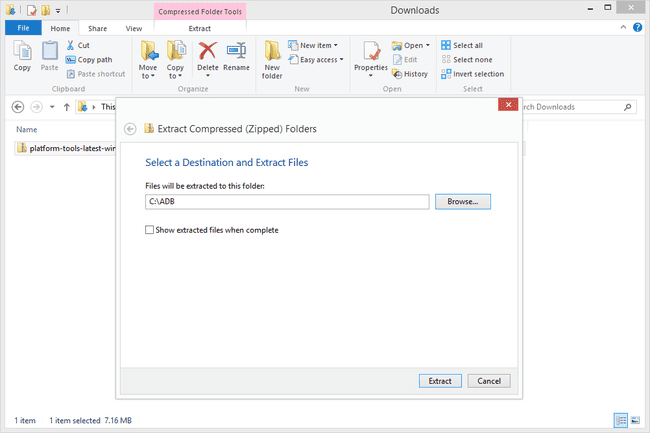
Lifewire
Vai alla cartella in cui hai salvato anche Platform Tools ed estrai il contenuto del file ZIP.
Il tuo sistema operativo dispone di strumenti integrati che possono farlo per te, ma alcune altre opzioni includono l'apertura del file ZIP con un'utilità di estrazione file gratuita.
finestre
- Fare clic con il pulsante destro del mouse platform-tools-latest-windows.zip e scegli l'opzione di estrazione. È chiamato Estrai tutto... in alcune versioni di Windows.
- Quando ti viene chiesto dove salvare il file, come vedi nell'immagine sopra, scegli una cartella appropriata per ADB per rimanere, non da qualche parte temporanea come una cartella di download o da qualche parte che è facilmente ingombrante come il desktop.
Ho scelto la radice del mio disco C:, in una cartella chiamata ADB. - Metti un segno di spunta nella casella accanto a Mostra i file estratti al termine.
- Clic Estratto per salvare i file lì.
- La cartella che hai scelto nel passaggio 1 dovrebbe aprirsi e mostrare il strumenti-piattaforma cartella che è stata estratta dal file ZIP scaricato in precedenza.
7-Zip e PeaZip sono alcuni programmi di terze parti che possono aprire file ZIP in Windows.
Mac OS
- Doppio click platform-tools-latest-darwin.zip per avere immediatamente i contenuti estratti nella stessa cartella in cui ti trovi.
- Dovrebbe apparire una nuova cartella chiamata strumenti-piattaforma.
- Puoi spostare questa cartella ovunque tu voglia o puoi tenerla dove si trova.
Se preferisci, puoi invece utilizzare The Unarchiver o Keka per aprire il file ZIP.
Linux
Linux gli utenti possono utilizzare il seguente comando Terminale, sostituendo la cartella di destinazione con qualsiasi cartella tu voglia piattaforma-strumento cartella in cui finire.
unzip platform-tools-latest-linux.zip -d cartella_destinazione
Il modo migliore per farlo è aprire Terminal nella cartella in cui risiede il file ZIP. In caso contrario, è necessario modificare il platform-tools-latest-linux.zip percorso per includere il percorso completo del file ZIP.
Se l'utilità di decompressione non è installata, esegui questo comando:
sudo apt-get install unzip
Come con Windows, puoi invece utilizzare 7-Zip o PeaZip in Linux se preferisci non utilizzare questi comandi di Terminale o non funzionano per te.
03
di 05
Copia il percorso della cartella nel percorso della cartella "platform-tools"
Lifewire
Prima di iniziare a utilizzare ADB, assicurati che sia facilmente accessibile dalla riga di comando. Ciò richiede il percorso per il strumenti-piattaforma cartella della diapositiva precedente da configurare come un variabile d'ambiente.
Il modo più semplice per farlo è copiare prima il percorso nella cartella:
finestre
- Apri la cartella in cui hai estratto il strumenti-piattaforma cartella.
- Apri il strumenti-piattaforma cartella in modo da poter vedere le cartelle e i file al suo interno.
- Nella parte superiore della finestra, fai clic in uno spazio vuoto accanto al percorso.
In alternativa puoi premere Alt+D per spostare rapidamente il focus corrente sulla barra di navigazione ed evidenziare automaticamente il percorso della cartella. - Quando il percorso della cartella aperta è evidenziato, fai clic con il pulsante destro del mouse e copialo, oppure premi Ctrl+C.
Mac OS
- Seleziona il strumenti-piattaforma cartella che hai estratto.
- Colpire Comando+i per aprire il Ottenere informazioni finestra per quella cartella.
- Fare clic e trascinare per selezionare il percorso accanto a "Dove" in modo che sia evidenziato.
- Colpire Comando+C per copiare il percorso della cartella.
Linux
- Apri il strumenti-piattaforma cartella in modo da poter vedere le altre cartelle e i file al suo interno.
- Colpire Ctrl+L per spostare lo stato attivo sulla barra di navigazione. Il percorso dovrebbe essere immediatamente evidenziato.
- Copia il percorso con il Ctrl+Ctastiera del computer scorciatoia.
La tua versione di uno di questi sistemi operativi potrebbe essere sufficientemente diversa da far sì che i passaggi non siano esattamente come li vedi qui, ma dovrebbero funzionare con la maggior parte delle edizioni di ciascun sistema operativo.
04
di 05
Modifica la variabile di sistema PATH
Lifewire
Ecco come aprire il Modifica variabile di sistema screen in Windows in modo che il percorso che hai copiato possa essere impostato come variabile di sistema PATH:
- Apri il pannello di controllo.
- Cerca e apri il Sistema applet.
- Scegliere Impostazioni avanzate di sistema dal lato sinistro.
- Nel Proprietà di sistema finestra, fare clic o toccare Variabili ambientali... in fondo al Avanzate scheda.
- Individua l'area inferiore etichettata Variabili di sistemae trova la variabile denominata Il percorso.
- Clic Modificare....
- Fare clic con il pulsante destro del mouse su Valore variabile: casella di testo e incollare il percorso del strumenti-piattaforma cartella.
Se ci sono già altri percorsi nella casella di testo, vai all'estrema destra (premi Fine sulla tastiera per arrivarci rapidamente) e metti un punto e virgola alla fine. Senza spazi, fai clic con il pulsante destro del mouse e incolla lì il percorso della cartella. Vedere l'immagine sopra per riferimento. - Clic ok un paio di volte finché non esci da Proprietà di sistema.
Segui questi passaggi per modificare il file PATH in macOS o Linux:
- Apri Terminale tramite Spotlight o Applicazioni/Utility.
- Inserisci questo comando per aprire il tuo profilo Bash come predefinito editor di testo:
tocca ~/.bash_profile; apri ~/.bash_profile
- Sposta il cursore alla fine del file e inserisci quanto segue, sostituendo cartella con il percorso per il strumenti-piattaforma cartella:
export PERCORSO=”$HOME/cartella/bin:$PATH”
- Salva il file ed esci dall'editor di testo.
- Inserisci il seguente comando Terminale per eseguire il tuo profilo Bash:
sorgente ~/.bash_profile
05
di 05
Prova per assicurarti di poter raggiungere ADB
Lifewire
Ora che la variabile di sistema è configurata correttamente, dovresti verificare di poter effettivamente eseguire comandi sul programma.
- Apri il prompt dei comandi o terminale.
- accedere adb.
- Se il risultato del comando è un testo simile a questo:
Android Debug Bridge versione 1.0.39 Revisione 3db08f2c6889-android Installato come C:\ADB\platform-tools\adb.exe
allora sei pronto per iniziare a utilizzare Android Debug Bridge dalla riga di comando!
